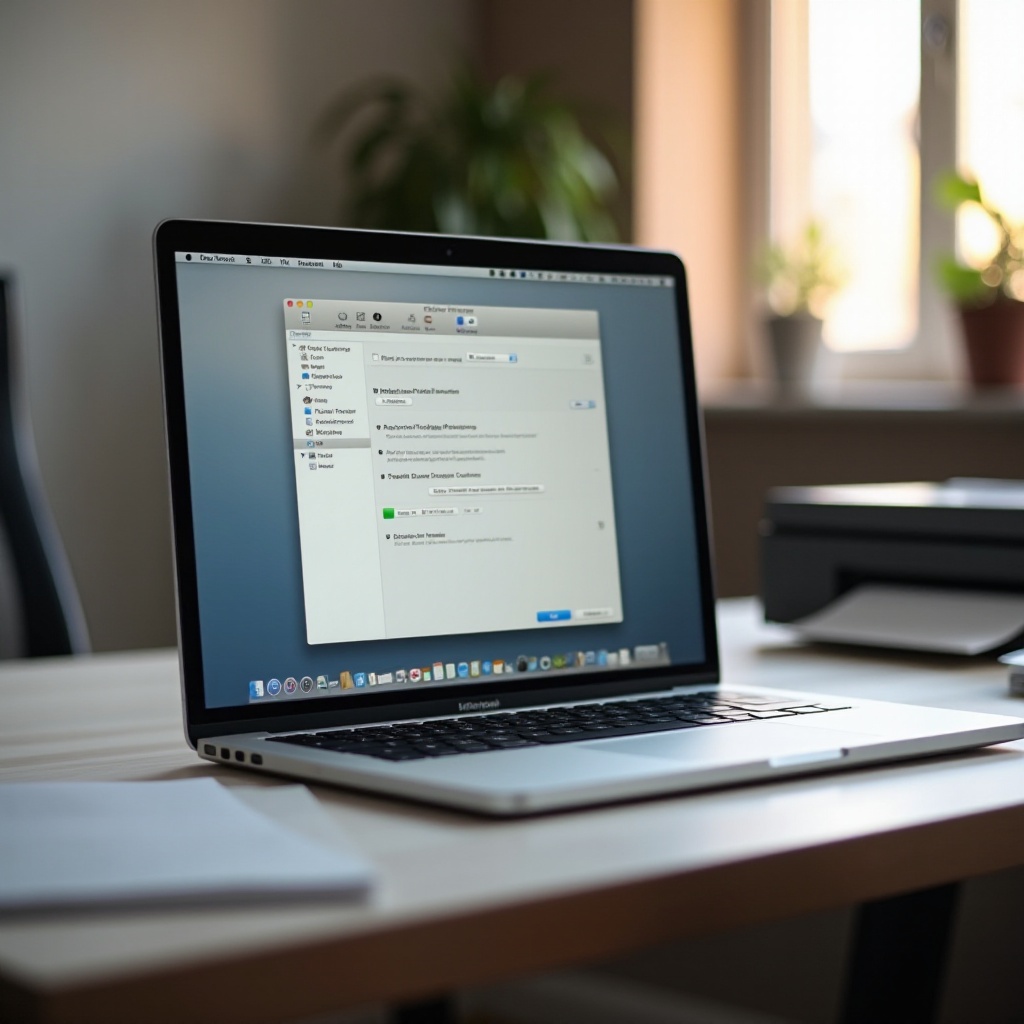Как переподключить камеру Wyze к WiFi
Введение
Камеры Wyze — это надежные устройства, предназначенные для наблюдения за домом. Однако, как и любая другая технология, они могут периодически терять подключение к WiFi. Это может быть особенно раздражающе, если вы используете камеру для безопасности и мониторинга. Если вы ищете информацию о том, как заново подключить вашу камеру Wyze к WiFi, это руководство проведет вас через каждый шаг, гарантируя, что вы быстро и эффективно восстановите подключение. От первоначальных проверок до устранения общих проблем — эта статья поможет вам.

Первоначальные проверки
Прежде чем перейти к процессу повторного подключения, выполнение некоторых первоначальных проверок поможет обеспечить бесперебойный процесс.
Обеспечение подачи питания
Прежде всего, проверьте подачу питания к вашей камере Wyze. Убедитесь, что камера подключена и получает питание. Вы должны увидеть индикаторы на камере. Если нет, попробуйте подключить её к другой розетке или использовать другой кабель питания. Стабильная подача питания важна для поддержания её подключения к WiFi.
Проверка интернет-соединения
Затем убедитесь, что ваше интернет-соединение активно и стабильно. Проверьте ваш роутер, чтобы убедиться в его правильной работе. Вы можете проверить это, подключив другие устройства, такие как смартфон или ноутбук, к той же сети WiFi. Если эти устройства имеют доступ к интернету, значит, WiFi работает нормально. Если нет, возможно, вам потребуется устранить проблемы с интернет-соединением перед продолжением.
Выполнив эти первоначальные проверки, вы исключаете основные проблемы и обеспечиваете более плавный процесс повторного подключения.
Поэтапное руководство по повторному подключению
Теперь, когда мы убедились в наличии питания и интернет-соединения, перейдём к основным шагам по повторному подключению вашей камеры Wyze к WiFi.
Доступ к приложению Wyze
- Откройте приложение Wyze на вашем смартфоне.
- Убедитесь, что приложение обновлено до последней версии для беспрепятственной работы.
Следуйте инструкциям на экране
- После входа в приложение перейдите на вкладку ‘Home’.
- Нажмите на знак плюс (+) в правом верхнем углу, чтобы добавить новое устройство.
- Выберите ‘Add Device’, а затем выберите ‘Wyze Camera.’
- Следуйте инструкциям на экране для настройки вашей камеры. Вас попросят отсканировать QR-код с помощью вашей камеры Wyze для завершения процесса настройки.
Советы для беспроблемного процесса повторного подключения
- Разместите камеру ближе к роутеру во время настройки для обеспечения сильного сигнала.
- Убедитесь, что ваш смартфон также подключен к той же сети WiFi, что и ваша камера.
- Временно отключите любые VPN или фаерволы во время процесса настройки, чтобы избежать проблем с подключением.
Тщательно выполняя эти шаги, вы без труда справитесь с повторным подключением вашей камеры Wyze к вашей сети WiFi.

Устранение распространённых проблем
Иногда, даже следуя шагам, вы можете столкнуться с проблемами. Вот как справиться с распространёнными проблемами.
Сбои подключения и решения
Если ваша камера не подключается:
— Убедитесь, что вы вводите правильный пароль от WiFi.
— Проверьте, что ваша WiFi сеть не скрытая.
— Переместите камеру ближе к роутеру и попробуйте снова.
Обновление прошивки
Устаревшая прошивка может быть причиной проблем с подключением. Вот как её обновить:
1. Откройте приложение Wyze и перейдите в раздел ‘Account.’
2. Выберите ‘Firmware Upgrade’ и обновите вашу камеру, если обновление доступно.
Устранение проблем с модемом и роутером
Если вы подозреваете, что проблема связана с вашим модемом или роутером:
— Перезагрузите роутер, отключив его на 30 секунд и снова подключив.
— Проверьте, включена ли полоса 2.4 ГГц, так как камеры Wyze не поддерживают сети 5 ГГц.
— Сбросьте настройки роутера до заводских, если ни один из вышеуказанных шагов не помогает.
Эти шаги по устранению проблем должны помочь решить любые проблемы и подключить вашу камеру.
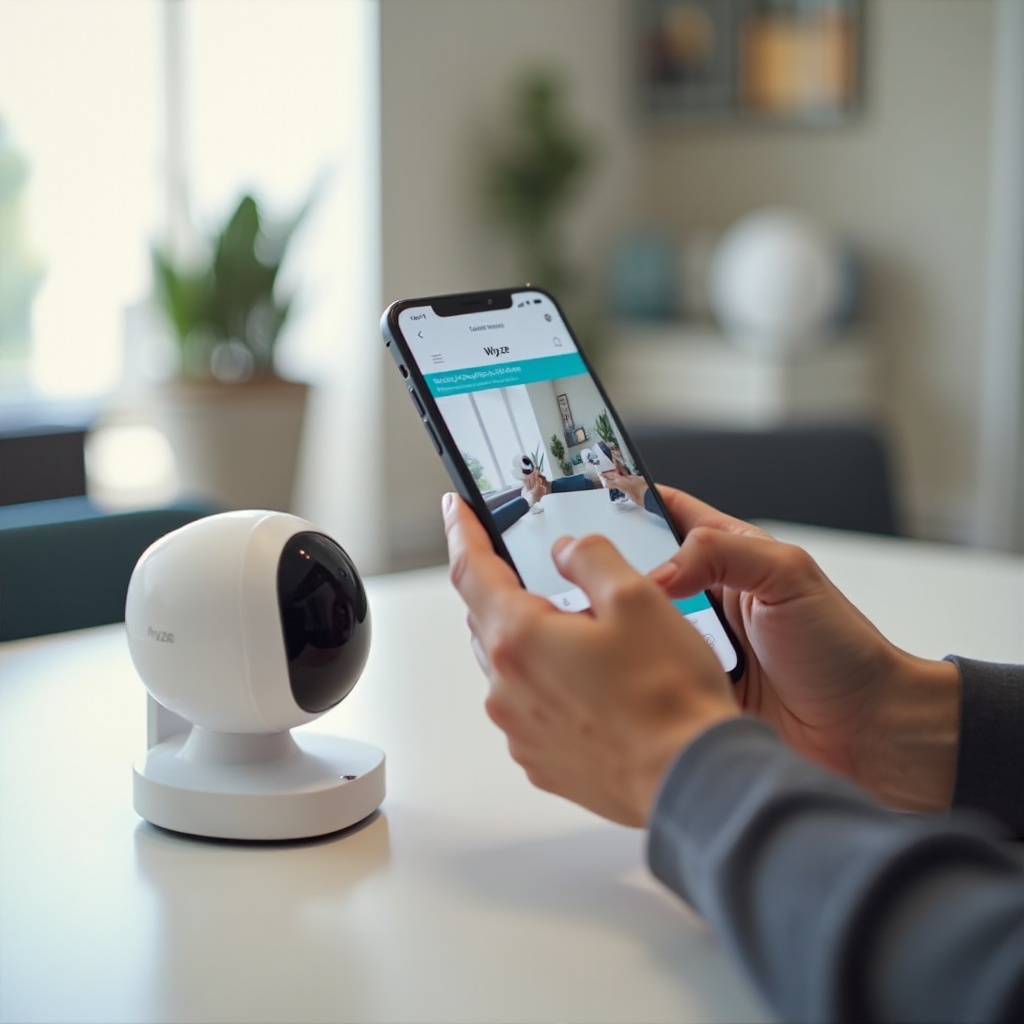
Улучшение подключения к WiFi
Обеспечение стабильного подключения к WiFi является ключевым для оптимальной работы вашей камеры Wyze.
Улучшение силы сигнала
- Инвестируйте в WiFi-усилитель, если ваш роутер находится далеко от камеры.
- Обновите ваш роутер на более мощную модель, способную справляться с подключением множества устройств.
Расположение вашей камеры Wyze
- Убедитесь, что между вашей камерой и роутером нет металлических предметов или толстых стен.
- Разместите камеру выше, например, на полке, чтобы минимизировать преграды.
Применяя эти советы, вы сможете поддерживать сильное и стабильное подключение для вашей камеры Wyze.
Заключение
Повторное подключение вашей камеры Wyze к WiFi не должно быть сложной задачей. Обеспечив подачу питания и интернет-соединение, следуя шагам по повторному подключению и устраняя распространённые проблемы, вы сможете быстро снова подключить вашу камеру. Улучшение подключения к WiFi дополнительно обеспечит беспроблемный процесс мониторинга.
Часто задаваемые вопросы
Почему моя камера Wyze не подключается к WiFi?
Ваша камера Wyze может не подключаться из-за неправильных паролей WiFi, слабого сигнала или проблем с диапазоном 2.4 ГГц. Убедитесь, что все эти аспекты в порядке.
Могу ли я переподключить свою камеру Wyze без сброса настроек?
Да, вы можете часто переподключить вашу камеру Wyze без сброса настроек, просто следуя шагам в приложении Wyze для восстановления соединения.
Как сбросить мою камеру Wyze, если ничего не помогает?
Чтобы сбросить камеру Wyze:
1. Удерживайте кнопку сброса около 20 секунд, пока индикатор состояния не изменится.
2. Следуйте процессу настройки в приложении Wyze для переподключения камеры к вашей сети WiFi.